استخدام اجتماعات Microsoft Teams مع Canvas
اجتماعات Microsoft Teams هي تطبيق إمكانية التشغيل التفاعلي ل "أدوات التعلم" (LTI) يساعد المعلمين والطلاب على التنقل بسهولة بين نظام إدارة التعلم (LMS) وTeams. يمكن للمستخدمين الوصول إلى فرق الفصل الدراسي المرتبطة بدورتهم التدريبية مباشرة من داخل LMS الخاصة بهم.
المتطلبات الأساسية قبل التوزيع
ملاحظة
تدعم اجتماعات Teams الحالية LTI فقط مزامنة مستخدمي Canvas بمعرف Microsoft Entra في نطاق محدود.
- يجب أن يكون لدى المستأجر ترخيص Microsoft Education.
- يمكن استخدام مستأجر Microsoft واحد فقط لتعيين المستخدمين بين Canvas وMicrosoft.
- إذا كنت تخطط لاستخدام ميزة مزامنة Microsoft Teams من Canvas بشكل متزامن مع مزامنة بيانات المدرسة (SDS) من Microsoft، فلا تقم بتضمين بيانات كشف الصفوف والصف في مزامنة SDS. يمكنك الاستمرار في استخدام SDS لمزامنة جميع البيانات الأخرى بما في ذلك المستخدمين والمؤسسات وجهات الاتصال الأصل والديموغرافيا.
- يمكنك استخدام اجتماعات Teams LTI دون تمكين مزامنة الدورة التدريبية. ومع ذلك، لن تتمكن من استخدام خيار إضافة فئة بأكملها . يمكنك إما كتابة عناوين البريد الإلكتروني للحضور أو نسخها ولصقها، أو إضافة قنوات من الفرق الموجودة إلى الاجتماعات.
Microsoft Office 365 مسؤول
قبل إدارة تكامل Microsoft Teams داخل Instructure Canvas، من المهم أن يكون تطبيق Microsoft-Teams-Sync-for-Canvas Azure الخاص ب Canvas معتمدا من قبل مسؤول Microsoft Office 365 لمؤسستك في مستأجر Microsoft Azure قبل إكمال إعداد مسؤول Canvas.
سجل الدخول إلى Canvas.
حدد الارتباط مسؤول في التنقل العمومي، ثم حدد حسابك.
في تنقل المسؤول، حدد الارتباط Settings ، ثم علامة التبويب Integrations .

أدخل اسم مستأجر Microsoft وسمة تسجيل الدخول ولاحقة المجال وسمة البحث Microsoft Entra. سيتم استخدام هذه الحقول لمطابقة المستخدمين في Canvas مع مستخدمين في معرف Microsoft Entra.
- سمة تسجيل الدخول هي سمة مستخدم Canvas المستخدمة للمطابقة.
- حقل اللاحقة اختياري ويسمح لك بتحديد مجال عندما لا يكون هناك تعيين دقيق بين سمات اللوحة وحقول Microsoft Entra. على سبيل المثال، إذا كان بريد Canvas الإلكتروني الخاص بك هو "name@example.edu" بينما UPN في Microsoft Entra هو "name"، يمكنك مطابقة المستخدمين عن طريق إدخال "example.edu" في حقل اللاحقة.
- سمة بحث Active Directory هي الحقل على جانب Microsoft الذي تتم مطابقة سمات Canvas إليه. حدد بين UPN أو عنوان البريد الإلكتروني الأساسي أو الاسم المستعار للبريد الإلكتروني.
حدد تحديث الإعدادات بمجرد الانتهاء.
للموافقة على الوصول لتطبيق Microsoft-Teams-Sync-for-Canvas Azure الخاص ب Canvas، حدد الارتباط Grant tenant access . ستتم إعادة توجيهك إلى نقطة نهاية الموافقة النظام الأساسي للهويات في Microsoft مسؤول.
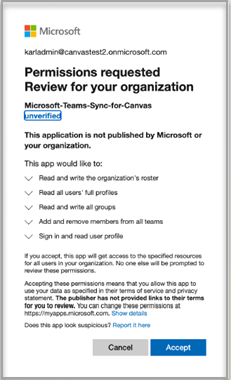
حدد قبول.
ملاحظة
المزامنة هي وظيفة يديرها شريك LMS وتستخدم لمزامنة العضوية على مستوى الدورة التدريبية مع فريق Teams باستخدام واجهات برمجة تطبيقات Microsoft graph. هذه في المقام الأول وظيفة يقوم المعلم بتشغيلها على أنها صحيحة على مستوى الدورة التدريبية. بعد ذلك، ينعكس أي تغيير في العضوية تم إجراؤه على جانب LMS لإضافة الأعضاء أو حذفهم باستخدام المزامنة التي ينفذها شريك LMS. حتى قبل تمكين هذه العملية للمعلم، يسمح مسؤول معهد التعليم M365 للمعلمين بالوصول إلى المزامنة باستخدام نموذج إذن المزامنة الموجود أدناه. يتم منح هذه الأذونات لشريك LMS لتمكين المعلمين من مزامنة العضوية بين دورة LMS وفرق فئة Teams.
قم بتمكين مزامنة Microsoft Teams عن طريق تشغيل التبديل.
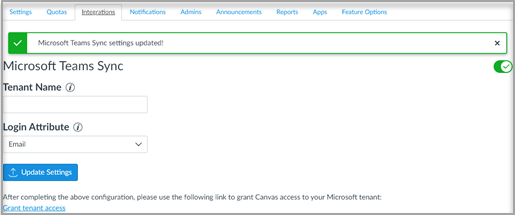
مسؤول اللوحة
إعداد تكامل Microsoft Teams LTI 1.3.
كلوحة مسؤول، ستحتاج إلى إضافة تطبيق LTI لاجتماعات Microsoft Teams داخل بيئتك. دون ملاحظة عن معرف عميل LTI للتطبيق.
- اجتماعات Microsoft Teams - 170000000000703
سجل الدخول إلى Canvas كمسؤول.
حدد الارتباط مسؤول في التنقل العمومي، ثم حدد حسابك.
في تنقل المسؤول، حدد الارتباط مفاتيح المطور، ثم حدد علامة التبويب موروثة.
قم بتمكين تطبيقات LTI التي ستقوم بنشرها عن طريق تحديد حالة ON لكل تطبيق من التطبيقات المناسبة.
الوصول إلى تطبيقات إعدادات> مسؤول.
حدد + App لإضافة تطبيقات Teams LTI.

حدد By Client ID لنوع التكوين.
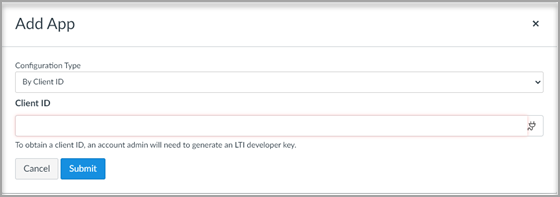
أدخل معرف العميل المقدم، ثم حدد إرسال.
ستلاحظ اجتماع Microsoft Teams اسم تطبيق LTI لمعرف العميل للتأكيد.
حدد تثبيت.
ستتم إضافة تطبيق LTI لاجتماعات Microsoft Teams إلى قائمة التطبيقات الخارجية.
تمكين لدورات Canvas التدريبية
لاستخدام LTI ضمن دورة تدريبية، يجب على معلم الدورة التدريبية Canvas تمكين مزامنة عمليات التكامل. يجب تمكين كل دورة تدريبية من قبل مدرب لإنشاء Teams مطابق؛ لا توجد آلية عالمية لإنشاء Teams. تم تصميم هذا بحذر لمنع إنشاء Teams غير المرغوب فيه.
يرجى إحالة المعلمين إلى وثائق المعلم لتمكين LTI لكل دورة وإنهاء إعداد التكامل.
الملاحظات
قريبًا: خلال عام 2024، سنتخلص تدريجيًا من GitHub Issues بوصفها آلية إرسال ملاحظات للمحتوى ونستبدلها بنظام ملاحظات جديد. لمزيد من المعلومات، راجع https://aka.ms/ContentUserFeedback.
إرسال الملاحظات وعرضها المتعلقة بـ